移动端手势操作可通过监听touch事件实现,核心在于根据触摸轨迹判断手势类型。1.滑动识别:记录起始坐标,在touchend中计算deltax/deltay并比较阈值与方向;2.捏合识别:监听多点触控,计算两指距离变化以判断放大或缩小;3.长按识别:设置定时器,在touchend或touchmove时清除定时器以判断是否触发长按;4.手势冲突处理:通过优先级判断、使用手势库或自定义逻辑解决;5.hammer.js简化方案:引入库后创建实例并注册手势事件,如swipe、pinch等,实现高效开发。

移动端手势操作,说白了,就是让你的网页或应用在手机上也能像原生应用一样,指哪打哪,体验丝滑。JS来实现,核心在于监听 touch 事件,然后根据 touch 事件的轨迹来判断用户做了什么手势。

JS实现移动端手势操作,主要围绕 touchstart、touchmove、touchend 这三个事件。你需要监听这些事件,然后提取触摸点的坐标,计算距离、速度、角度等信息,最后根据这些信息判断手势类型。
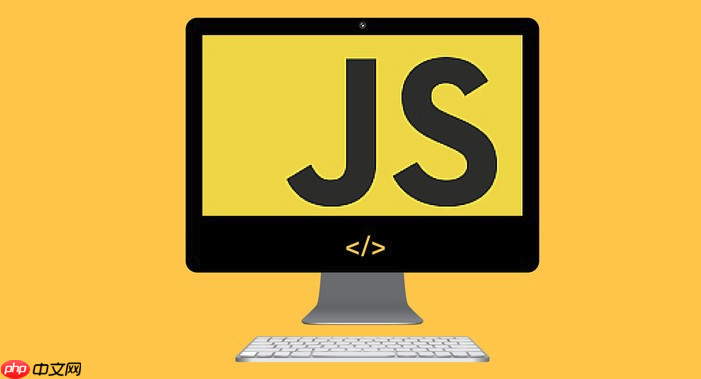
代码示例 (简化版):
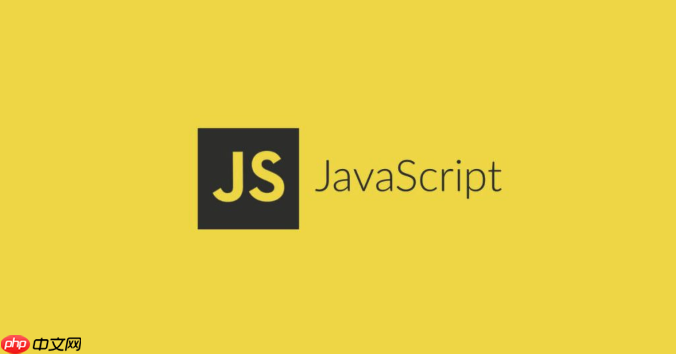
let startX, startY;
document.addEventListener('touchstart', (e) => {
startX = e.touches[0].clientX;
startY = e.touches[0].clientY;
});
document.addEventListener('touchend', (e) => {
const endX = e.changedTouches[0].clientX;
const endY = e.changedTouches[0].clientY;
const deltaX = endX - startX;
const deltaY = endY - startY;
// 简单的左右滑动判断
if (Math.abs(deltaX) > 50) {
if (deltaX > 0) {
console.log('向右滑动');
} else {
console.log('向左滑动');
}
}
});这个例子只是个最简单的滑动判断,实际应用中需要更复杂的逻辑来处理各种手势。
滑动是最常见的手势之一,识别它的关键在于判断触摸点在水平或垂直方向上的移动距离是否超过一定的阈值。
步骤:
touchstart 事件中记录起始坐标 startX 和 startY。touchend 事件中,计算结束坐标 endX 和 endY 与起始坐标的差值 deltaX 和 deltaY。abs(deltaX) 和 abs(deltaY),判断哪个方向的移动距离更大。abs(deltaX) > threshold 且 abs(deltaX) > abs(deltaY),则认为是水平滑动。abs(deltaY) > threshold 且 abs(deltaY) > abs(deltaX),则认为是垂直滑动。deltaX 和 deltaY 的正负号判断滑动方向(左/右/上/下)。代码示例:
let startX, startY;
const threshold = 50; // 滑动阈值
document.addEventListener('touchstart', (e) => {
startX = e.touches[0].clientX;
startY = e.touches[0].clientY;
});
document.addEventListener('touchend', (e) => {
const endX = e.changedTouches[0].clientX;
const endY = e.changedTouches[0].clientY;
const deltaX = endX - startX;
const deltaY = endY - startY;
if (Math.abs(deltaX) > threshold && Math.abs(deltaX) > Math.abs(deltaY)) {
if (deltaX > 0) {
console.log('向右滑动');
} else {
console.log('向左滑动');
}
} else if (Math.abs(deltaY) > threshold && Math.abs(deltaY) > Math.abs(deltaX)) {
if (deltaY > 0) {
console.log('向下滑动');
} else {
console.log('向上滑动');
}
}
});捏合手势通常用于缩放,需要同时监听两个触摸点。
步骤:
touchstart 事件中,e.touches.length 如果大于等于2,则表示是多点触控。touchmove 事件中,不断计算两个触摸点之间的距离,并与初始距离比较。代码示例:
let initialDistance;
document.addEventListener('touchstart', (e) => {
if (e.touches.length >= 2) {
const touch1 = e.touches[0];
const touch2 = e.touches[1];
initialDistance = Math.hypot(touch2.clientX - touch1.clientX, touch2.clientY - touch1.clientY);
}
});
document.addEventListener('touchmove', (e) => {
if (e.touches.length >= 2) {
const touch1 = e.touches[0];
const touch2 = e.touches[1];
const currentDistance = Math.hypot(touch2.clientX - touch1.clientX, touch2.clientY - touch1.clientY);
const scale = currentDistance / initialDistance;
if (scale > 1) {
console.log('放大');
} else {
console.log('缩小');
}
}
});长按手势需要一个定时器来判断用户是否按压足够长的时间。
步骤:
touchend 事件),则清除定时器,表示不是长按。代码示例:
let timer;
document.addEventListener('touchstart', (e) => {
timer = setTimeout(() => {
console.log('长按');
}, 500); // 500ms
});
document.addEventListener('touchend', (e) => {
clearTimeout(timer);
});
document.addEventListener('touchmove', (e) => {
clearTimeout(timer); // 移动时也清除定时器
});手势冲突是指多个手势同时发生或相互干扰的情况。例如,在缩放的同时进行拖动。
解决方案:
e.preventDefault() 阻止默认行为,避免干扰手势识别。例如,阻止滚动条滚动,以便更好地识别滑动操作。Hammer.js 是一个流行的 JavaScript 手势识别库,可以简化移动端手势识别的开发。
使用步骤:
hammer.on() 方法注册需要监听的手势,并指定回调函数。代码示例:
<div id="myElement"></div>
<script src="hammer.min.js"></script>
<script>
const element = document.getElementById('myElement');
const hammer = new Hammer(element);
hammer.on('swipeleft', function(ev) {
console.log('向左滑动');
});
hammer.on('swiperight', function(ev) {
console.log('向右滑动');
});
hammer.on('pinch', function(ev) {
console.log('捏合');
});
</script>Hammer.js 提供了许多内置的手势识别器,例如 tap、doubletap、press、swipe、pinch、rotate 等,并且可以自定义手势识别器。 使用 Hammer.js 可以大大简化手势识别的代码,提高开发效率。
以上就是JS怎样实现移动端手势操作 5种常见手势识别与事件处理的详细内容,更多请关注php中文网其它相关文章!

每个人都需要一台速度更快、更稳定的 PC。随着时间的推移,垃圾文件、旧注册表数据和不必要的后台进程会占用资源并降低性能。幸运的是,许多工具可以让 Windows 保持平稳运行。




Copyright 2014-2025 https://www.php.cn/ All Rights Reserved | php.cn | 湘ICP备2023035733号